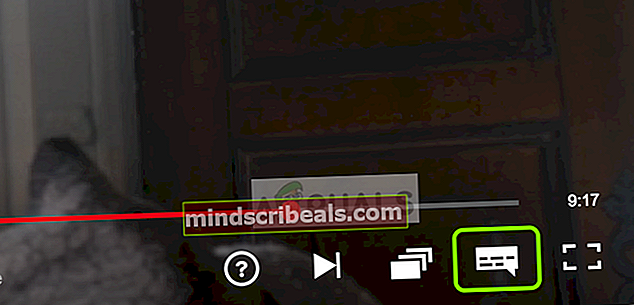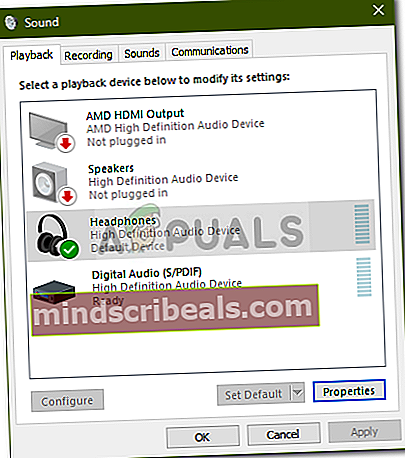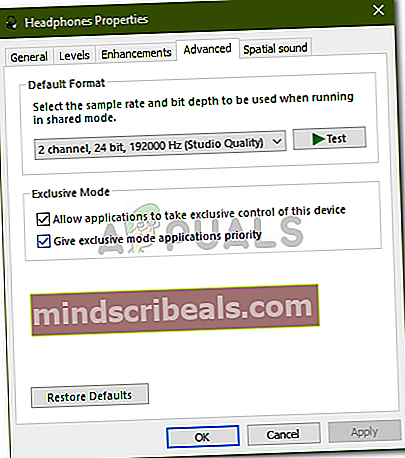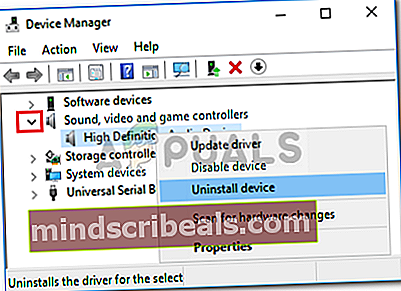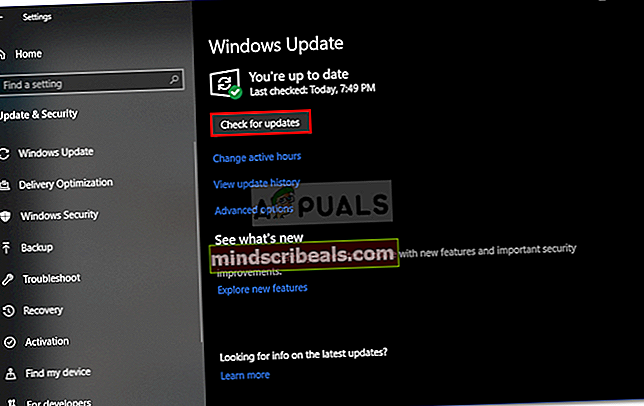Oprava: Žiadny zvuk na Netflixe
Problém so zvukom v systéme Netflix často nie je spôsobený nastaveniami zvuku v systéme Windows, ovládačmi alebo možnosťami hlasitosti prehrávača videa. Vyskytli sa správy, že používatelia nemôžu pri používaní aplikácie Netflix alebo webových stránok v systéme Windows 10 zaznamenať žiadny zvuk. Ak sa stretnete s podobným problémom, môžete postupovať podľa nižšie uvedených metód riešenia problémov, ktoré vám pomôžu problém vyriešiť.

Netflix je jedným z najlepších poskytovateľov online mediálnych služieb spolu s ďalšími spoločnosťami, ako sú Hulu, Amazon Prime Video atď. Existujú však prípady, keď ste zbavení zábavy a namiesto toho sa vám dostávajú problémy, ktoré sú dosť veľké. Táto otázka musí byť ukážkovým príkladom, pretože sledovanie televíznej šou, filmu atď. Bez zvuku je ako sledovanie ruže bez schopnosti cítiť ju.
Čo spôsobuje problém Žiadny zvuk v službe Netflix v systéme Windows 10?
Nie veľa používateľov sa stretne s týmto problémom, ale ak sa tak stane, je to zvyčajne z dôvodu nasledujúcich faktorov -
- Ovládače zvuku. V niektorých prípadoch môžu byť vinníkmi strany zvukové ovládače nainštalované vo vašom systéme, ktoré spôsobia problém so zvukom.
- Ďalšie karty vo vašom prehliadači. Ak nie je poskytnuté množstvo pamäte potrebné pre Netflix, môže to spôsobiť problém, pretože zdroje sú využívané nepoužívanými kartami prehliadača.
- Nastavenia zvuku. Príčinou problému môže byť aj vaše nastavenie zvuku. Problém môže niekedy spôsobiť nastavenie zvuku v prehrávači. V takom prípade ho budete musieť zmeniť.
Predtým, ako začnete s riešením tohto problému, skontrolujte, či je aktualizovaný systém Windows a či je nastavená hlasitosť v systéme a hlasitosť prehrávača videa. Skúste tiež sledovať iný film alebo televíznu reláciu a zistiť, či sa vám zobrazuje nejaký zvuk. Ak nie je zvuk, postupujte podľa riešení uvedených nižšie.
Riešenie 1: Zatvorte nepoužívané karty prehliadača
Prvá vec, ktorú musíte urobiť, aby ste vyriešili svoj problém, je zavrieť ďalšie karty v prehliadači, ktoré sa nepoužívajú. Netflix vyžaduje na bezproblémové fungovanie určité množstvo pamäte. Ak však požadované množstvo nebude poskytnuté, spôsobí to určité problémy, ako napríklad tento. Preto skôr ako vyskúšate ďalšie riešenia, uistite sa, že nie sú otvorené žiadne nepoužívané karty.
Riešenie 2: Zmeňte svoje nastavenia zvuku
Môžete sa pokúsiť zmeniť nastavenie zvuku prehrávača videa, aby ste predišli problémom. To je v skutočnosti celkom jednoduché, všetko, čo musíte urobiť, je:
- Začnite pozerať film alebo televíznu reláciu.
- Presuňte myš nad obrazovku a kliknite na ikonu Ikona dialógového okna z možností prehrávača.
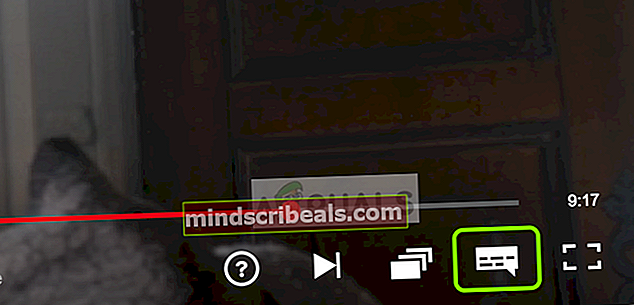
- Skontrolujte, či priestorový zvuk (5.1) je vybratá. Ak je, skúste to zmeniť na inú možnosť ako 5.1.
- Skontrolujte, či sa tým vyrieši problém so zvukom.
Riešenie 3: Zmeňte nastavenie reproduktorov
Ďalšou vecou, ktorú môžete skúsiť vyriešiť, je zmena nastavení zvuku reproduktora. Postupujte podľa pokynov uvedených nižšie:
- V pravom dolnom rohu panela úloh kliknite pravým tlačidlom myši na ikonu Ikona reproduktora a vyberte „Prehrávacie zariadenia“Alebo„Zvuk’.
- Prepnite na ikonu Prehrávanie tab.
- Vyberte náhlavnú súpravu alebo reproduktory a kliknite na ikonu Vlastnosti.
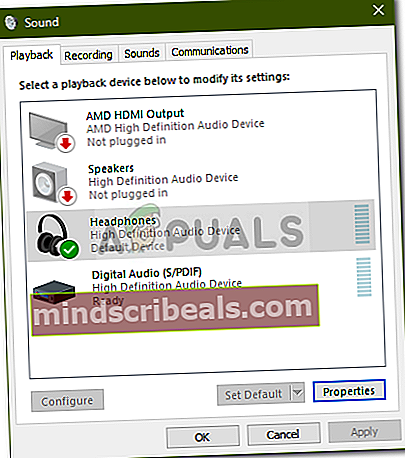
- Prejdite na ikonu Pokročilé tab.
- Pod Predvolený formát, vyberte 2 kanály, 24 bitov, 192 000 Hz (štúdiová kvalita) zo zoznamu.
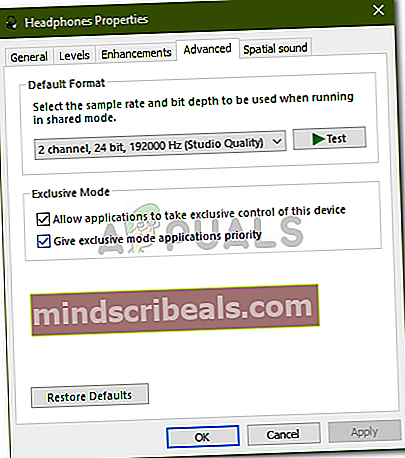
- Kliknite Podať žiadosť a potom udrieť Ok.
Riešenie 4: Preinštalujte svoje zvukové ovládače
V niektorých scenároch môžu byť vinníkom zvukové ovládače nainštalované vo vašom počítači. Ovládače môžu byť nefunkčné alebo zastarané, čo spôsobuje problém. Preto, aby ste vyriešili svoj problém, budete musieť preinštalovať ovládače. Tu je postup:
- Choďte do Ponuka Štart, zadajte Správca zariadení a otvor to.
- Rozbaľte Ovládače zvuku, videa a hier kategórie.
- Pravým tlačidlom myši kliknite na zvukový ovládač a vyberte možnosť Odinštalujte zariadenie.
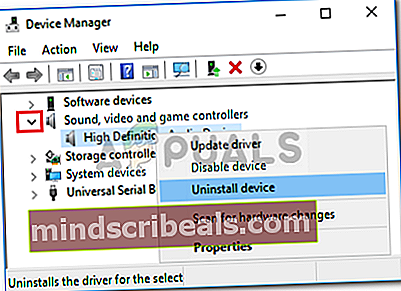
- Reštartujte systém, aby sa ovládače mohli znova nainštalovať automaticky.
- Skontrolujte, či sa tým problém vyriešil.
Riešenie 5: Aktualizujte svoj systém
Ak stále nemáte problém so zvukom, môže problém vyriešiť aktualizácia systému Windows. Existujú prípady, kedy určité aktualizácie systému Windows spôsobujú vyskočenie problémov, ktoré sa potom vyriešia v nových aktualizáciách. Preto aktualizujte svoj systém a zistite, či váš problém vyrieši. Postup:
- Stlačte Winkey + I na otvorenie nastavenie.
- Ísť do Aktualizácia a zabezpečenie.
- Kliknite na „Skontroluj aktualizácie’.
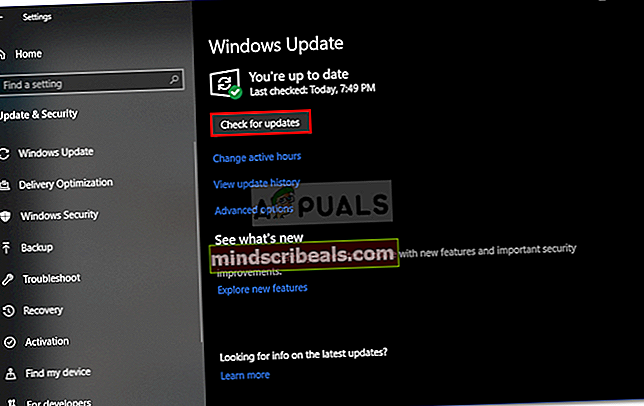
- Ak sa nájde aktualizácia, nainštalujte ju.
- Nakoniec po nainštalovaní aktualizácie skúste znova vyskúšať Netflix.